最新GoDaddy主机/域名取消自动续费教程
我们在购买GoDaddy主机或注册域名的时候,如果是通过信用卡或PayPal支付的,那么默认产品自动续费。国内用户使用这两种方式支付后,如果没有在账户后台取消自动续费,那么以后当产品需要续费时,会自动从账户中扣除续费的费用。这也是许多使用GoDaddy的新手朋友所没有注意的,以至于一段时间后发现自己的账户里的钱少了。
当然,GoDaddy默认的产品自动续费是可以取消的。或许有些新手朋友还不知道该如何去取消自动续费,那么跟随小编一起来看看如何取消GoDaddy主机或者域名的自动续费最新教程。
最新GoDaddy产品取消自动续费教程
GoDaddy主机取消自动续费
1.登录到GoDaddy账户,找到想要取消自动续费的虚拟主机,点击右边灰色的“Options”按钮。
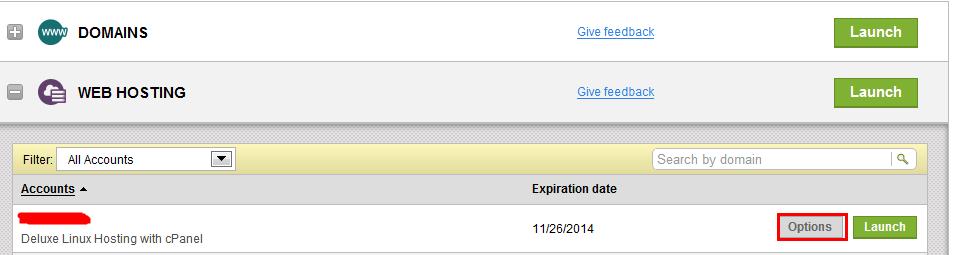
2.此时会弹出一个新窗口,我们按照图示的步骤操作。先选择上面的“Customize”,再选择“off”按钮,最后点击“Checkout”即可。
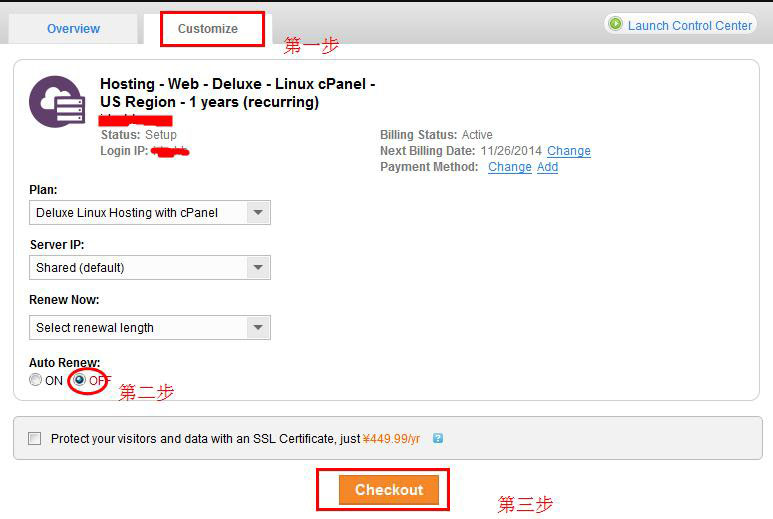
GoDaddy域名取消自动续费
1.登录到GoDaddy账户,找到想要取消自动续费的域名,点击右边的“Launch”绿色按钮。
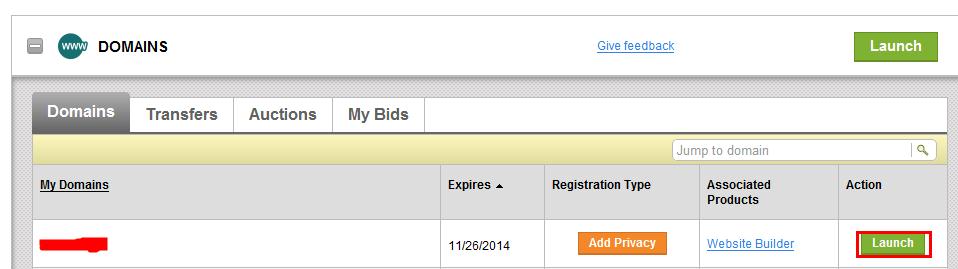
2.在域名管理面板中我们看到图中所示的“Auto-Renew”,如果是默认的自动续费我们可以看到“Standard”后面显示“on”状态。我们点击下面的“Manage”。
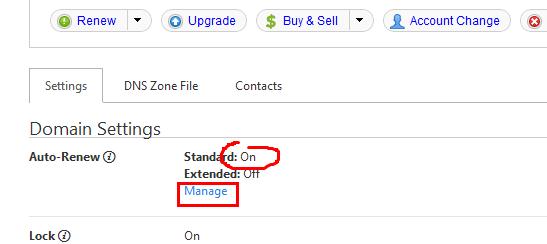
3.在弹出的对话框中,我们选择“off”选项,这样就可以关闭该域名的自动续费了。点击“Save”保存,等待生效即可。
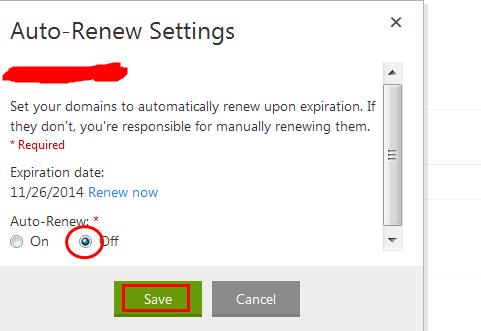
当然取消GoDaddy产品的自动续费还有其他方式,这里就不一一列举了,大家可以自己去研究研究。小编建议国内的用户在购买GoDaddy产品的时候最好使用支付宝付款,这样就不会有自动续费了。
推荐阅读:2014年Godaddy域名注册教程
版权声明:本站内容源自互联网,如有内容侵犯了你的权益,请联系删除相关内容。
 邮件群发-邮件群发软件|邮件批量发送工具|群发邮件平台|批量邮箱发送系统公司
邮件群发-邮件群发软件|邮件批量发送工具|群发邮件平台|批量邮箱发送系统公司







